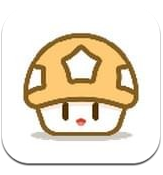Pr如何制作边缘滑入动画
2025-07-30 来源:funfunapp 编辑:佚名
在视频编辑中,边缘滑入动画可以为画面增添独特的视觉效果。下面就来详细介绍如何使用adobe premiere pro(pr)制作边缘滑入动画。
准备素材
首先,确保你已经在pr中导入了需要添加动画的素材。可以是图片、视频片段等。
创建新序列
在项目面板中右键单击,选择“新建项目”,设置合适的序列参数,如分辨率、帧率等,以匹配素材。
放置素材
将准备好的素材拖到时间轴上的视频轨道中。
添加关键帧
1. 将时间指针定位到素材开始的位置。
2. 选择素材,在效果控件面板中找到“位置”属性。
3. 点击“位置”属性前面的秒表图标,启用关键帧记录。此时会自动添加一个关键帧。
4. 将时间指针移动到你想要动画结束的位置。
5. 根据你想要的滑入方向调整“位置”属性的值。例如,如果要从左侧滑入,就将素材的水平位置向左移动,使其完全移出画面左侧。这样就会自动添加第二个关键帧。
调整缓动效果(可选)

为了让动画更加自然,可以调整关键帧的缓动效果。选中关键帧,在效果控件面板中找到“速度/持续时间”区域,点击“缓动曲线”图标,通过拖动曲线的控制点来调整速度变化。比如,让素材开始时缓慢滑入,接近结束时速度加快,可将曲线的起始部分拉低,结束部分拉高。
预览与导出
完成上述设置后,播放时间轴上的视频,就能看到边缘滑入动画的效果。如果满意,就可以进行导出。选择“文件”>“导出”>“媒体”,设置导出的格式、分辨率、码率等参数,然后点击“导出”按钮,即可保存带有边缘滑入动画的视频文件。
通过以上步骤,就能轻松地在pr中制作出精彩的边缘滑入动画,为你的视频增添独特魅力。无论是用于个人创作还是专业项目,这种动画效果都能吸引观众的注意力,提升视频的质量。